چندفروشگاهی
راه اندازی فروشگاه زنجیره ای
وب شاپ آرسینا این امکان را به شما می دهد تا با استفاده از یک رابط کاربری و تنها با یک بار نصب وب شاپ آرسینا، بیش از یک فروشگاه را راه اندازی کنید.
که شما را قادر می سازد تا با استفاده ازیک پنل مدیریت، بیش از یک فروشگاه را با دامین های متفاوت میزبانی کنید و تمامی عملیات را مدیریت کنید. شما می توانید دادههای کاتالوگ را بین فروشگاه ها به اشتراک بگذارید، برای مثال یک کالا را در بیش از یک فروشگاه داشته باشید و مشتریهای شما میتوانند تنها با داشتن یک حساب کاربری به تمامی فروشگاه های شما وارد شوند.
برای راه اندازی این فروشگاه به قسمت فروشگاه ها از منوی پیکربندی رفته و روی گزینه ** افزودن جدید** کلیک کنید.
این مثال راه اندازی فروشگاه نوعی را به صورت زیر نشان می دهد:
1.سایت را در آدرسwww.store1.com آپلود و نصب کنید. این تنها جایی است که فایلهای وب شاپ آرسینا و DLL ها در آن ذخیره می شوند.
-
از قسمت کنترل پنلwww.store2.com ( قسمت کنترل پنل هاست شما و نه بخش مدیریت وب شاپ آرسینا) اطمینان حاصل کنید که تمامی درخواستها از www.store2.com بهwww.store1.com فوروارد شده اند.(و نه redirected). این عمل را با استفاده از رکوردهایCNAME انجام دهید. این مرحله بسیار مهم است.
-
از قسمت کنترل پنل www.store1.com یک نام مستعار برایwww.store2.com تنظیم کنید. این مرحله می تواند برای بعضی از کاربران پیچیده باشد.( در صورت داشتن مشکل لطفاً از مدیر خود بخواهید تا این مرحله را انجام دهد.
پس از تمام کردن مراحل بالا، در هنگام دسترسی به www.store2.com از مرورگر شما، محتویاتwww.store1.com نمایش داده خواهد شد. مرحله بعدی این است که در بخش مدیریت فروشگاه ها را پیکر بندی کنید، پس از آن شما میتوانید محتوای هر دو فروشگاه را آپلود کنید.
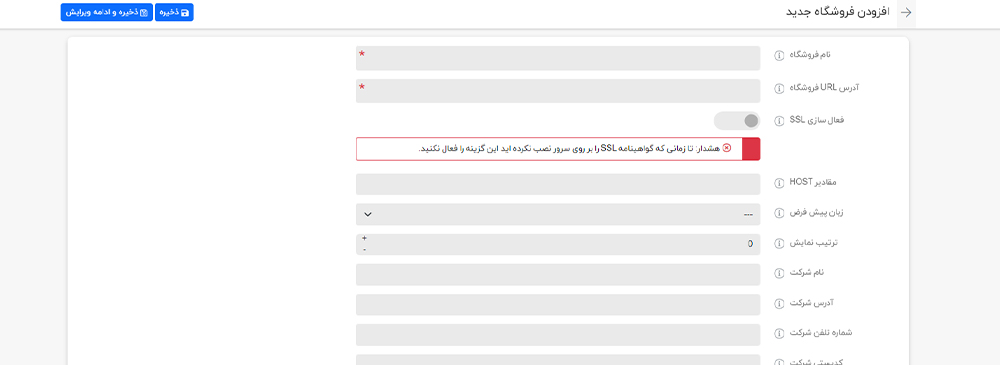
نمونه اختیاری: این مرحله می توانند از کنترل پنل Plesk به صورت زیر انجام شود:
. زمانی که www.store2.com به سمت www.store2.com هدایت شد، علت اینکه وب سرورPlesk ازName-Based Virtual Hosting استفاده می کند نمی داند چگونه www.store2.com را نمایش دهد. بنابراین شما باید یک نام مستعار دامین برایwww.store2.com به صورتی که در زیر توضیح داده شده است به وجود آورید:
. به صورت مستقیم و یا از طریق Open در لینک کنترل پنل از پنل مدیریت سرور وارد پنل دامینwww.store1.com شوید.
. از سربرگ وب سایت ها و دامین ها، لینک اضافه کردن نام مستعار جدید دامین را در کنار دکمه سرفصل انتخاب کنید.
. نام مستعار کامل را وارد کنید برای مثال:store2.com
. اطمینان حاصل کنید که گزینه یک وب سرویس انتخاب شده است.
. گزینه ی سرویس ایمیل اختیاری است. اگر می خواهید ایمیل ها از www.store2.com نیز به همین صورت هدایت شود این گزینه را انتخاب کنید.
. اطمینان حاصل کنید که گزینه ی ناحیه همگام سازی DNS با دامین اولیه انتخاب نشده باشد.
هنگامی که نصب و راه اندازی تکنیکی انجام شده باشد شما میتوانید از بخش مدیریت، فروشگاه خود را مدیریت کنید. به قسمت فروشگاه ها از منوی پیکربندی بروید. پنجره فروشگاه نمایش داده خواهد شد:

یادداشت: به طور پیش فرض تنها یک فروشگاه ایجاد شده است.
روی گزینه ویرایش در کنار فروشگاه کلیک کنید تا بتوانید آن را پیکربندی کنید.
** اسم فروشگاه** را تعریف کنید.
URL فروشگاه خود را وارد کنید.
اگر فروشگاه شما از لحاظ SSL امنیت دارد گزینه "SSL فعال" را انتخاب کنید. (SSL= Secure Sockets Layer لایه امن سوکت) تکنولوژی استاندارد امنیتی است که برای ایجاد لینک رمز گذاری بین یک سرور وب و یک مرورگر است. این لینک این اطمینان را به شما می دهد که تمامی داده های رد و بدل شده بین وب سرور و مرورگرها به صورت خصوصی و انتگرال باقی می ماند. SSL یک استاندارد صنعتی است و توسط میلیونها وب سایت برای محافظت است تراکنش های آنلاین آنها و مشتری های شان استفاده می شود. زمانی این گزینه را انتخاب کنید که مجوزSSL را بر روی سرور خود نصب کرده باشید. در غیر این صورت شما به وب سایت خود دسترسی نخواهید داشت و باید به صورت دستی مدارک و سوابق را در دیتابیس خود ویرایش کنید. ([Store] table).
.قسمت HOST values لیستی ازHTTP_HOST values ممکن برای فروشگاه شما است.( برای مثال yourstore.com, www.yourstore.com\). پر کردن این قسمت تنها در صورتی که شما یک راهکار فروشگاه زنجیره ای داشته باشید مورد نیاز است. این قسمت درخواست های مشخص را قادر می سازد تاURL ها را تشخیص فروشگاه جاری را تعیین کنند. شما همچنین میتوانید HTTP_POST value جاری را در قسمت اطلاعات سیستم از قسمت سیستم ببینید.
زبان پیشفرض فروشگاه خود را انتخاب کنید. اگر شما هیچ کدام از گزینه ها را انتخاب نکنید اولین گزینه ( ترتیب نمایش) به عنوان زبان پیش فرض استفاده می شود.
. اسم شرکت خود را تعریف کنید.
. آدرس شرکت خود را تعریف کنید.
. شماره تلفن شرکت خود را وارد کنید.
. در قسمت مالیات بر ارزش افزوده شرکت،مالیات بر ارزش افزوده شرکت خود را وارد کنید.( مورد استفاده در اتحادیه اروپا)
با کلیک کردن بر روی دکمه اضافه کردن جدید یک فروشگاه دیگر اضافه کنید قسمتهای مشابه را پر کنید.
اکنون با استفاده از تنها یک بار نصب آرسینا وب شاپ به صورت زیر پیکربندی شده اند:
یادداشت: راهکار چند فروشگاهی ( تمایز بین فروشگاه ها توسط HTTP_HOST) برای سایت هایی که در دسته بندی های مجازی در یک دامین قرار دارند عمل نمیکند.
برای مثال، شما نمی توانید یک فروشگاه با آدرس http://www.site.com/store1 و دومین فروشگاه را با آدرس http://www.site.com/store2 داشته باشید زیرا ارزش HTTP_HOST برای هر دوی این سایتها یکی است.(www.site.com\)
هنگامی که فروشگاه ها راه اندازی و پیکربندی شدند شما می توانید نهادهای خود را برای هر فروشگاه تعریف کنید. این عمل در قسمت فروشگاه ها از صفحه جزئیات برای هر کدام از دسته بندی های زیر قابل انجام است:
محصولات، دسته بندی ها، تولید کنندهها، زبان ها، ارزها، قالب های پیام، بلاگ ها، اخبار، موضوعات.
به پایین صفحه، قسمت " فروشگاه ها" بروید و آنگونه که در تصویر زیر از صفحه ویرایش جزئیات محصول نشان داده شده است، نام فروشگاه موجود را در قسمت " محدود به فروشگاه ها" انتخاب کنید:
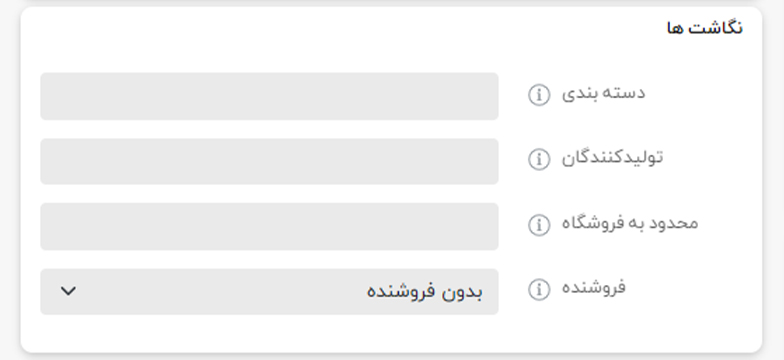
برای فروشگاه های مختلف می توان تم های مختلف انتخاب کرد.
علاوه بر این شما میتوانید هرگونه تنظیمات را برای هر فروشگاه لغو کنید.